Совместное использование в дом. группах
Совместное использование в домашних группах. Если в вашей сети есть компьютеры, которые не работают с домашними группами, эта статья для вас.
Содержание:
Совместное использование в домашних группах
Совместное использование и предоставление разрешений
Использование общей папки для обмена файлами представляет собой быстрый, но не безопасный подход к обмену. Каждый, кто использует ваш компьютер, получает полный доступ ко всем общедоступным файлам, а люди, приходящие из сети, либо входят, либо нет. У вас есть небольшой контроль над тем, кто входит и что они могут делать, но в целом Public - тупой объект.
Защита публичной папки паролем
Существуют довольно сложные способы заставить, получающих доступ к общей папке из сети, людей предоставить пароль перед её открытием. Если вы установите пароль, любой на вашем компьютере сможет беспрепятственно получить доступ к общей папке, но кто-то, пришедший извне, должен этот пароль предоставить. А также, вы можете установить для людей, получающих доступ к общей папке из сети, разрешения на чтение и запись.
Возможность Windows устанавливать разрешения на общий доступ к отдельным файлам и папкам на вашем ПК, даёт вам гораздо более точный контроль, чем простой метод общих папок. Вы можете назначить детальные разрешения для своей домашней группы или для отдельных пользователей со встроенными уровнями разрешений Windows.
Уровни разрешений бывают двух видов:
- Просмотр, позволяет выбранным лицам или группам открывать или копировать файлы, но не изменять или удалять их.
- Редактирование, позволяет назначенному пользователю или группе делать что угодно, например открывать, изменять, удалять или перемещать файлы.
Такой вид детального обмена - минное поле, с которым, если вы не хотите постоянно обновлять разрешения, вам не стоит заниматься. Вы также должны быть терпимыми ко многим потенциальным проблемам, потому что гарантированно, вы с ними столкнётесь. Вместо того, чтобы назначать подробные разрешения общего доступа к папке, вам может быть разумнее (и намного проще) поместить файлы, которыми вы хотите поделиться, в Public. И, для контроля доступа к данным в этих файлах, для назначения паролей только для чтения или чтения/записи, использовать создавшее эти файлы, приложение. Все офисные приложения и многие другие имеют мощную защиту паролем.
Совместное использование в смешанных домашних, рабочих группах и сетях Apple
Совместное использование общей папкой происходит быстро и не очень чисто. Пока человек, пытающийся войти в вашу общедоступную папку, подключён к вашей сети и может предоставить действительное имя пользователя и пароль, он может получить доступ к содержимому общедоступной папки.
Как уже упоминалось, домашние группы работают только с компьютерами с Windows 7, 8 и Windows 10. Если у вас, в вашей сети, есть ПК с Vista или с XP, он не может присоединиться к домашней группе, поэтому он должен иметь прямой доступ к общим данным. В микс можно добавить Mac!
С компьютерами XP и Vista
Windows XP и Vista поддерживают рабочие группы, которые далеко не так красивы, как домашние. Рабочие и домашние группы мирно сосуществуют, но, чтобы перейти от одной к другой, вам нужно перепрыгнуть через некоторые дополнительные препятствия.
Вот как это работает:
- Если вы попытаетесь подключить компьютер с Windows XP или Vista к компьютеру с Windows 7, 8 или 10, вы столкнётесь с подобной проблемой. Человек, использующий ПК с Windows XP, должен предоставить действительное имя пользователя и пароль для машины, к которой он пытается получить доступ.
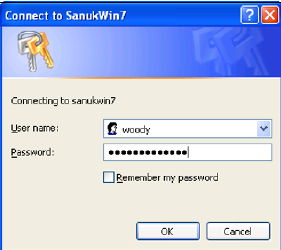
- Если вы используете Windows 7, 8 или 10 и пытаетесь подключиться к компьютеру, который не входит в вашу домашнюю группу, вы видите нижеследующую проблему. Опять же, человек, использующий ПК, должен предоставить имя пользователя и пароль, действительные для ПК, к которому он пытается получить доступ.
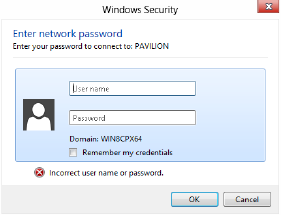
С Mac
Удивительно, но подключение Mac к ПК с Windows 7, 8 или 10 очень похоже. Mac ни в коем случае не может присоединиться к вашей домашней группе, но он может попасть в папку \Public на конкретном ПК.
Вот как это работает:
- В Mac OS X Finder выберите «Перейти», «Подключиться к серверу». Mac ответит диалоговым окном «Подключиться к серверу».
- В поле «Адрес сервера» введите smb://, затем имя ПК, к которому вы пытаетесь подключиться, а затем введите /Public. Щёлкните "Подключить". На рисунке ниже подключение из OS X к ПК с Windows 10 под названием Pavilion.
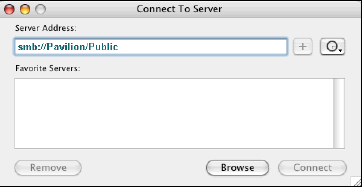
- Когда вы увидите проблему, введите имя пользователя и пароль, действительные на компьютере, к которому вы пытаетесь получить доступ. Если вас попросят указать название рабочей группы, введите workgroup. Вы попадаете в общую папку.
Вы также можете включить общий доступ к файлам в стиле Windows на своём Mac, чтобы вы могли загружать файлы с Mac на свой ПК. По крайней мере, теоретически. Подробности см. на .
